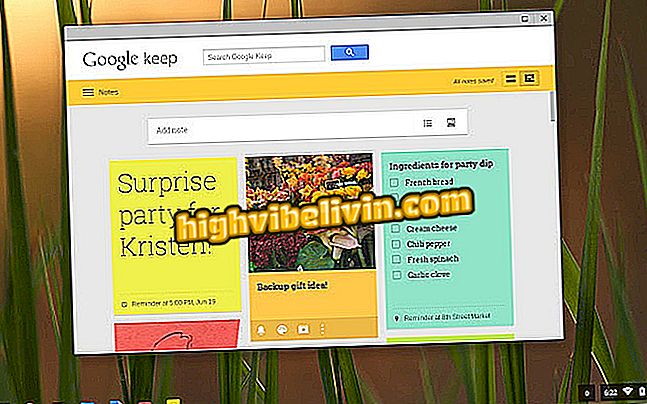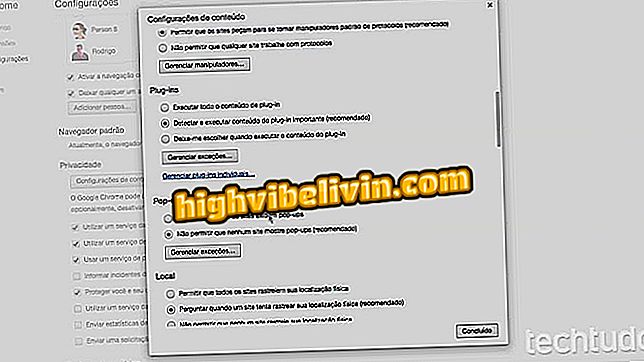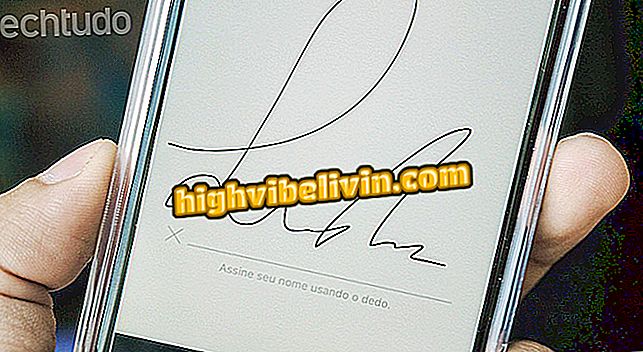Kuidas kasutada valemeid Google'i lehtede lehtedel
Lehed, Google'i arvutustabeli rakendus on Microsofti Exceli tasuta alternatiiv ning selle peamine funktsioon on käivitada otse brauserist ilma, et arvutisse midagi oleks vaja installida. Kuid nagu teisedki tüübid, saab kasutaja lisada ja kasutada valemeid, et teha põhiarvutustest täiustatud toiminguteks.
Google loob unikaalsed aadressid: / docs, / sheets, ja / slaidid
Kui te ei tea, kuidas sisestada ja kasutada valemeid Google'i lehtedes, vaadake nõuandeid. Läbimurre viidi läbi arvuti abil, kuid see on sarnane mobiilirakenduse versioonis - nii iPhone'is (iOS) kui ka Androidis.

Google'i lehed - arvutustabelid, mis on Exceli alternatiivid
Rakendus: tehnoloogia näpunäited ja uudised mobiilil
1. samm. Avage tööleht Google Sheetsis ja asetage kursor selle lahtri peale, kuhu soovite valemit lisada;

Klõpsake lahtril, mida soovite valemile lisada
2. samm. Nüüd sisestage "=" ja sisestage käsk inglise keeles. Näete kõiki Google'i tugileheküljel olevaid vorme portugali keeles;
Google'i arvutustabeli funktsioonide loend

Sisestage soovitud valem
3. samm. Lisage argumendid valemile, kirjutades väärtused või klõpsates kasutatavatele rakkudele ja vajutage tulemuse arvutamiseks Enter. Sama saate teha ka töölehe lahtri valimiseks suunaklahvide abil.
Kui soovite kursorit lihtsalt redigeeritava lahtri valemi sees liigutada, vajuta "Ctrl + E" või "F2" ja kasuta suunanuppe;

Lisage argumendid valemile
4. samm. Saate kasutada ühte lahtrisse mitut sisestatud funktsiooni. Näiteks saate kasutada funktsiooni TO_PERCENT sees olevat funktsiooni (SUM), mis muudab väärtused protsendiks;

Sisestatud valemite kasutamine
Samm 5. Teine kasulik funktsioon on valemite esiletõstmine arvutustabelites. Seega valemis kasutatavad rakud värvitakse vastavalt andmetele, hõlbustades viidete visuaalset analüüsi;

Esile tõstetakse lilla intervall
6. etapp. Valemite esiletõstmiseks kasutage selle redigeerimiseks topeltklõpsu ja asetage hiirekursor nende andmete või rakkude vahemiku peale, mida soovite esile tõsta;

Intervall vasakule, oranž, esile tõstetud
Valemite näited
7. samm. Näiteks kasutame tabelit veeruga, mille numbrid on üks kuni kümme. Alla on näha nelja lihtsa toimingu tulemus (summa, kõrgeim väärtus, madalaim väärtus ja keskmine), vastavalt nende vastavale valemile paremal - SUM, MAX, MIN ja MEDIAN.

Mõnede valemite kasutamise näide
Seal! Nende lihtsaid nõuandeid kasutades saate lisada ja kasutada valemeid Google'i lehtedes.
Kuidas siduda tabeleid Excelis? Vahetage foorumil nõuandeid.